
Instellen van Microsoft 365 en e-mail
Microsoft 365 configuratie: stap moeiteloos over
Stap moeiteloos over op Microsoft 365 en ontdek hoe eenvoudig jouw werk kan zijn. Het correct instellen van Office 365 is belangrijk voor elk bedrijf. Het biedt je altijd en overal toegang tot de programma’s die je nodig hebt voor je bedrijfsvoering, zoals Word, Excel, PowerPoint, Teams en Outlook.
Maar dat is niet het enige: het zorgt ook voor een gestroomlijnde workflow en betere samenwerking binnen je team. Ik ga samen met je door dit proces heen, zodat je maximaal profiteert van wat Microsoft 365 te bieden heeft.
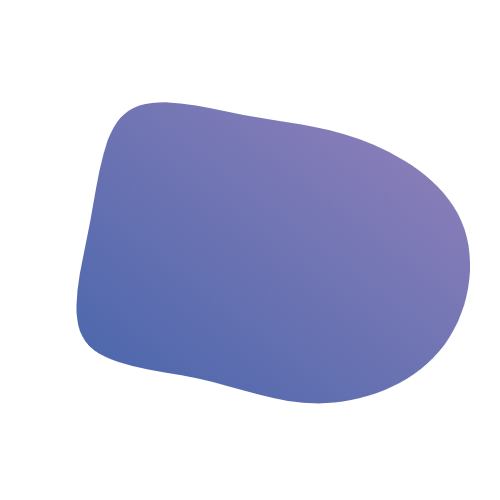
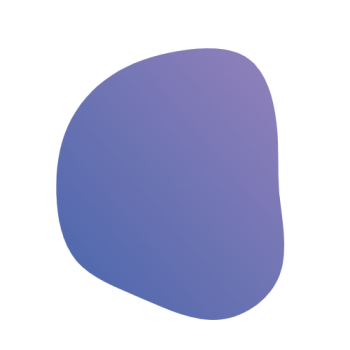
E-mail instellen: eenvoudig geregeld
Laat de complexiteit van e-mailinstellingen aan mij over. Een goed functionerende e-mail is de ruggengraat van je zakelijke communicatie. Ik stel je e-mail in binnen Outlook. Zo weet je zeker dat het allemaal goed werkt, overal en altijd toegankelijk is en dat het allemaal veilig en afgeschermd is. Dan hoef jij je geen seconde druk te maken over ingewikkelde POP-, IMAP- of SMTP-instellingen.

Teams: samenwerken, maar dan beter
Microsoft Teams is veel meer dan alleen (video)bellen en vergaderen. Het is je platform voor naadloze samenwerking met collega’s, partners en klanten.
Dit zijn enkele mogelijkheden van Teams:
- In realtime gelijktijdig samenwerken aan documenten.
- Chatten en communiceren met collega’s en externe partners.
- Het veilig delen en organiseren van bestanden.
- Online vergaderingen en webinars hosten.
- Projecten en taken beheren via integraties met andere Microsoft-applicaties zoals Planner en To Do.
Wil je meer weten over de mogelijkheden van Teams? Ik vertel je er graag alles over.
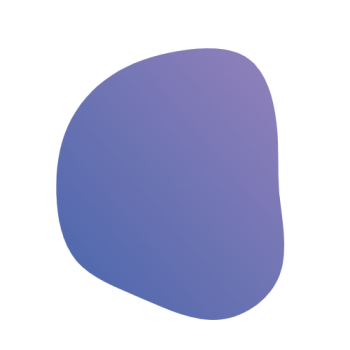
Het belang van een goed plan
Als ik voor je aan de slag ga met Office 365, e-mail en Teams, dan beginnen we met het maken van een goed plan. Een goed gestructureerde inrichting van bijvoorbeeld Microsoft Teams is erg belangrijk.
We kijken bijvoorbeeld naar je bedrijfsstructuur, afdelingen, projecten of klanten. En
hoe we daarbij effectief kanalen, tabs en labels kunnen gebruiken. Ook governance speelt hierin een belangrijke rol. Wie heeft welke toegangsrechten? Daarnaast is het nog mogelijk dat we medewerkers moeten trainen in het goed gebruik van Teams.
Het resultaat: helderheid, meer efficiëntie en duidelijkheid voor iedereen op het moment dat alles is ingericht en in gebruik wordt genomen.
Verschillen OneDrive en Teams
Wanneer gebruik je Teams en wanneer OneDrive? Simpel gezegd, gebruik Microsoft Teams voor samenwerking en communicatie met collega’s. Het is ideaal voor vergaderingen, chatten en werken aan gedeelde bestanden in realtime. OneDrive daarentegen is jouw persoonlijke opslagruimte in de cloud. Gebruik het voor het opslaan en delen van bestanden die je niet actief met een team bewerkt. Zie OneDrive als je digitale kluis en Teams als je digitale vergaderruimte en werkruimte.
Centraal beheer met Microsoft 365: alles op één plek

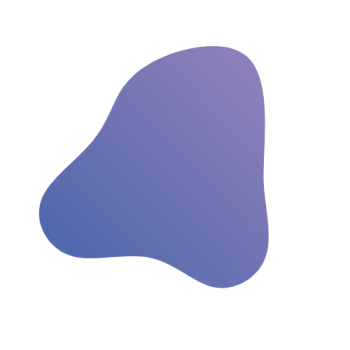
Met Microsoft 365 houd je alle bedrijfsgegevens, inclusief e-mails en bestanden, centraal en op één plek opgeslagen. Dit systeem is onmisbaar omdat het zorgt voor een gestroomlijnde toegang tot belangrijke informatie, ongeacht waar je werkt. Het verhoogt de productiviteit door samenwerking te vergemakkelijken en zorgt voor een veilige opslag van je gegevens. Ideaal voor ondernemers en mkb-bedrijven.
E-mail en Microsoft 365 veilig ingesteld
Wist je dat e-mail voor veel hackers een manier is om in je systemen te komen? Als je e-mail bijvoorbeeld via je webhosting-provider loopt, is dat echt een veiligheidsrisico.
Veiligheid staat dan ook voorop bij alles wat ik doe. Bij het instellen van Office 365, e-mail, Teams of OneDrive, mag je er op rekenen dat alles volgens de laatste normen en technieken is ingericht.
Jouw digitale veiligheid is mijn hoogste prioriteit.
